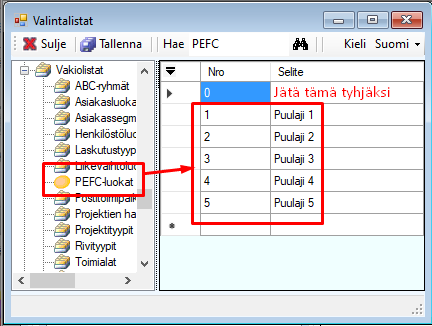
Kuva: Viisi esimerkkiluokkaa lisätty PEFC-luokat-listaan.
Yleistä
PEFC (Programme for the Endorsement of Forest Certification) on maailman laajin metsäsertifiointijärjestelmä, joka edistää ekologisesti, sosiaalisesti ja taloudellisesti kestävää metsätaloutta.
Kun nimikkeellä on PEFC-luokka ja vähintään
m3-yksikkö, ohjelma pyytää ostotilauksen saapumisen yhteydessä
prosentuaalisen väittämän siitä, paljonko saapuneista kuutioista oli
sertifioitua.
Mikäli tieto sertifioidusta määrästä tulee vasta ostolaskulla,
voit syöttää PEFC-väittämät joko ostolaskun kohdistuksessa tai ostolaskun
hyväksynnässä.
Ajastetun palvelun avulla voit ajastaa ohjelman laskemaan joka kuun ensimmäinen päivä PEFC-väittämät kolme kuukautta taaksepäin. Ohjelma laskee PEFC-luokittain väittämät (eli kuinka monta prosenttia PEFC-luokan kaikista saapuneista kuutioista on sertifioitua ajanjaksolla). Kun ajastettu palvelu on laskenut väittämät, voit tulostaa Varastopäiväkirja-näytöltä PEFC väittämät (PefcClaimSummary.rdl) -raportin, jolta näet prosentit PEFC-luokittain 3 kuukautta taaksepäin. Raportilla voit porautua saapumiserätasolle.
Alla kuvattuna miten saat PEFC-luokat käyttöön ja miten kokonaisuus ohjelmassa toimii.
PEFC-luokkien luonti
Lisää Valintalistat-näytössä tarvitsemasi PEFC-luokat
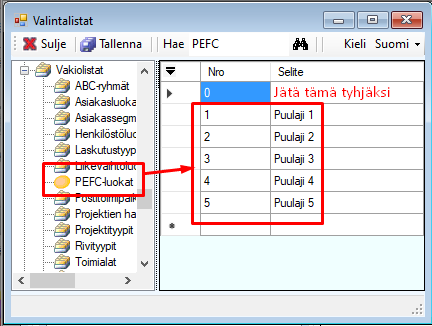
Kuva: Viisi esimerkkiluokkaa lisätty
PEFC-luokat-listaan.
Nimikkeelle PEFC-luokka ja m3-yksikkö
•Lisää nimikerekisterin Muut tiedot -välilehdeltä PEFC-luokka-valintalistasta nimikkeelle haluamasi luokka.
•Lisää nimikerekisterin Yksiköt-välilehdellä vähintään m3-yksikkö ja aktivoi sille PEFC-valinta. Mikäli m3-yksikkö on lähinnä PEFC-väittämien raportointia varten (eli ei ole varastoyksikkö), niin lisää myös haluamasi varastoyksikkö (esimerkiksi jm=juoksumetri).
Huomaa!
Varmista, että nimikkeelle antamasi
yksiköt (esim. m3 ja jm) ovat myös Valintalistat-näytön
Varastoyksiköt-listassa!
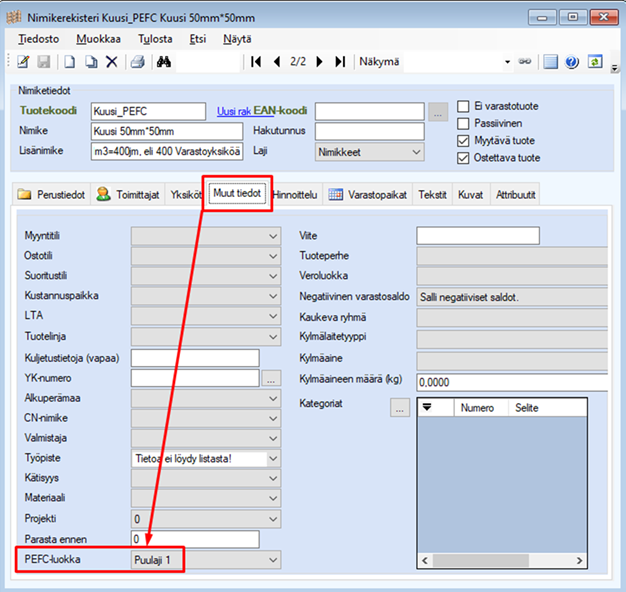
Kuva: Nimikerekisterin Muut tiedot -välilehdellä, määritelty nimikkeelle PEFC-luokka -arvoksi Puulaji 1.
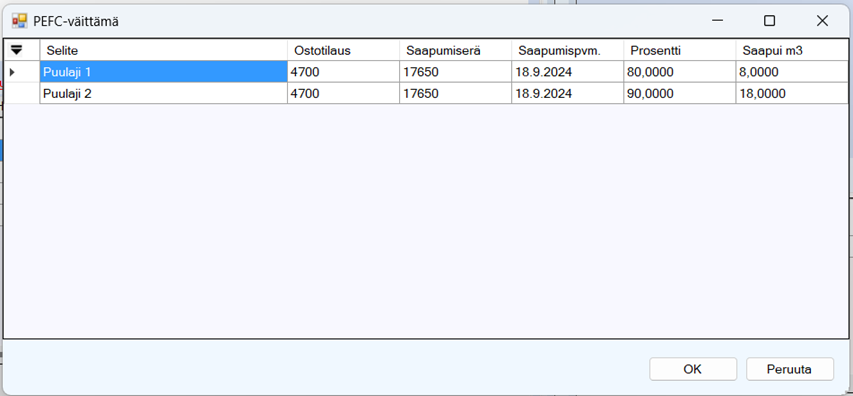
Kuva: Kuusi_PEFC-nimikkeelle on
Yksiköt-välilehdellä lisätty PEFC-valinta ja m3-yksikkö
(m3-yksikkö on pakollinen, jos nimikkeellä on PEFC-valinta).
Nimikettä
ostetaan ja myydään vain juoksumetreinä, eli sille on lisätty myös
jm-yksikkö ja kun tuotteen mitat ovat 5cm*5cm, niin kuutioon (m3)
tarvitaan 400m ja m3-yksikön Varastoyksiköitä-arvoksi täytyy
laittaa 400.
m3 (kuution) Varastoyksiköitä-arvona on 400,
koska Kuusi-lista on 5cm*5cm ja yhteen kuutioon vaaditaan 400jm, eli 400
varastoyksikköä.
m3 Varastoyksiköitä-arvon laskukaava:
1m/0,05m/0,05m=400m
PEFC-väittämien syöttäminen ostotilauksen saapumisen yhteydessä
Ostotilauksen Kirjaa saapuminen -toiminnolla ohjelma avaa automaattisesti PEFC-väittämä-näytön (jos tilauksella on PEFC-tuotteita). Syötä joko prosenttiarvo Prosentti-kenttään, tai saapunut määrä kuutioina Saapui M3 -kenttään ja Enter-toiminnolla ohjelma laskee toisen arvon.
Jos et tiedä ostotilauksen saapumisen yhteydessä vielä arviota sertifioiduista määristä, jätä arvot nolliksi ja sulje näytön Peruuta-toiminnolla. Näin ostolaskun kohdistaja tai viimeistään ostolaskun hyväksyjä voi lisätä (ja muokata) väittämä arvot.
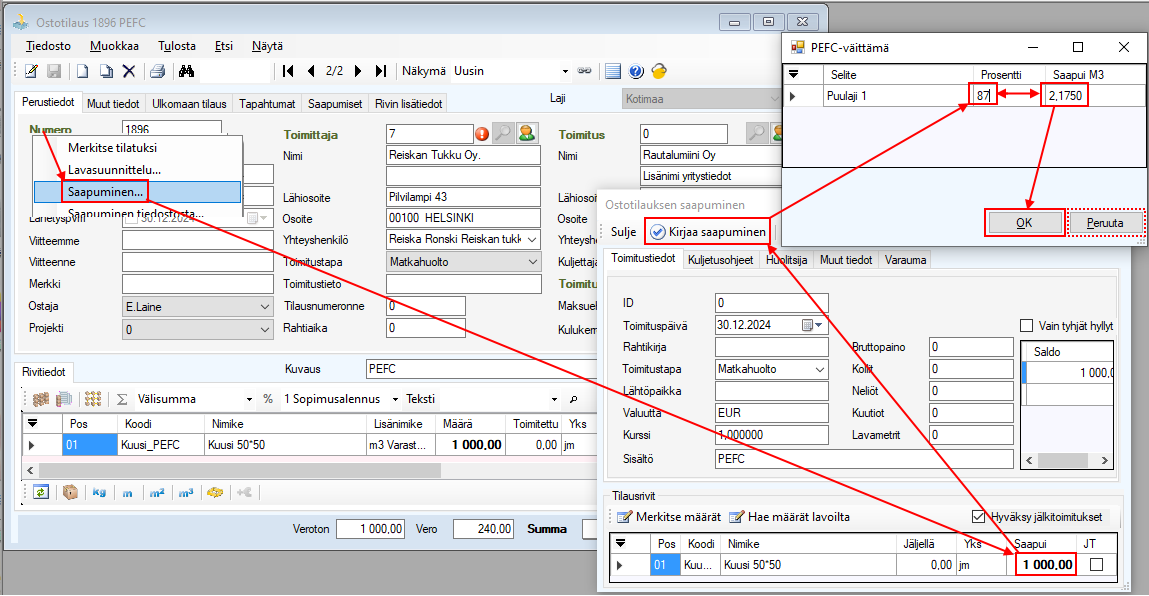
Kuva: Ostotilaukselta saavutetaan 1000jm
ja lisäsin Kirjaa saapuminen -toiminnolla ohjelman avaamaan
PEFC-väittämä-näyttöön Prosentti-solun arvoksi 87 ja
Enter-toiminnolla ohjelma laski Saapui M3 -arvoksi 2,1750m3
Ostotilauksen Peru Saapuminen-toiminnolla ohjelma poistaa saapumiselta myös PEFC-väittämät. Jos poistat ostotilauksen, ohjelma poistaa kaikki ostotilaukselle siihen mennessä syötetyt PEFC-väittämät.
PEFC-väittämien syöttäminen ostolaskun kohdistamisen yhteydessä
Mikäli ostotilauksen saapumisen yhteydessä sinulla ei PEFC-luokkien arvoista, voit jättää PEFC-väittämien syöttämisen ostolaskun kohdistajalle.
Ostolaskujen kirjauksen Muokkaa Lue ostotilaukselta - tai Muokkaa Kohdista ostotilaukselle -toiminnoissa Kirjaa-toiminnolla ohjelma avaa PEFC-väittämä -dialogin, jossa käyttäjä voi syöttää (tai muokata) ostolaskulle kohdistetuille määrille PEFC-väittämät.
PEFC-väittämien syöttäminen ostolaskun hyväksynnän yhteydessä
Mikäli ostotilauksen saapumisen tai ostolaskun
kohdistamisen yhteydessä ei ole vielä syötetty PEFC-väittämiä, voi ostolaskun
hyväksyjä syöttää PEFC-väittämät saapuneille määrille myöhemmin Ostolaskun
hyväksyntä -näytöllä.
Ostolaskulla täytyy olla hyväksyjä jolla on 12.
Hyväksyjä/tarkastaja-henkilörooli.
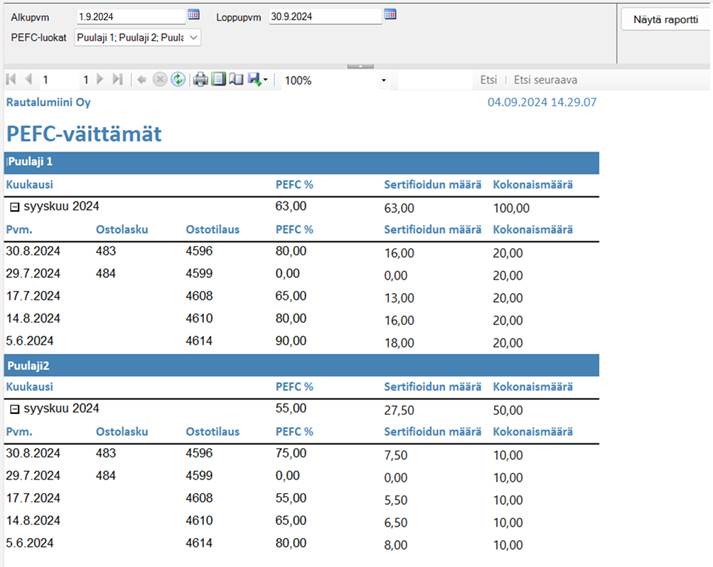
Kuva: Ostolaskulle 497 on
Hyväksyntä-välilehdellä lisätty Käyttäjä 1 laskun
hyväksyjäksi.
Ostolaskun hyväksyntä -näytöllä hyväksyjä voi lisätä tai muokata PEFC-väittämä-arvoja valitsemalla laskurivin hiiren oikealla ja PEFC-väittämä -valinnalla ohjelma avaa PEFC-väittämä-näytön. Jos aukeaa tyhjänä, kyseisellä ostolaskulla ei saapunut PEFC-luokan omaavia nimikkeitä.
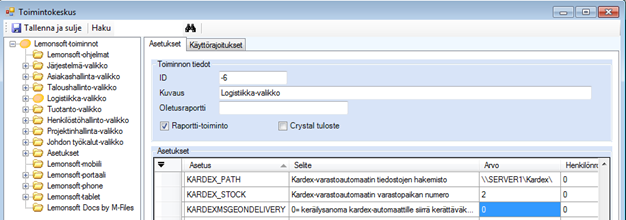
Kuva: Ostolaskujen hyväksyntä
-näytöllä käyttäjä on valinnut Ostolaskut-välilehdellä tositteen 497 ja
hiiren oikealla avautuvasta valikosta valinnut
PEFC-väittämä-toiminnon.
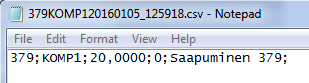
Kuva: Ostolaskujen hyväksyntä
-näytöllä avattu PEFC-väittämä-näyttö. Näytössä voit lisätä tai muokata
väittämäarvoja. Tallenna arvot OK-toiminnolla.
PEFC-väittämien laskenta ajastetusti ja PEFC-väittämät raportti
Automatisoi PEFC-laskenta Lemonsoft Windows palveluiden avulla (LemonsoftService-palvelu). Lue lisää hakusanalla Windows-palveluiden asennus ja hallinta.
Huomaa!
•PEFC-väittämät (PefcClaimSummary.rdl) -raportti tulostuu tyhjänä, mikäli PEFC-väittämien laskenta ajastetusti -toiminto ei ole käytössä (laskentaan ei ole manuaalista toimintoa).
•Lemonsoftin alustapalvelussa olevat asiakkaat saavat automatisoinnin käyttöönsä pyytämällä asennusta asiakaspalvelusta ja me huolehdimme sekä asennuksen että päivitykset jatkossa.
Kun LemonsoftServices-palvelu on asennettu ja se on käynnissä voit Järjestelmä | Palvelut | Määrittelyt…-toiminnolla aukeavassa Palveluiden asetukset -näytöllä luoda ajastetun palvelun PEFC-väittämien laskentaan. Ajastetun palvelun avulla, voit ajastaa ohjelman laskemaan, joka kuun ensimmäinen päivä PEFC-väittämät kolme kuukautta taaksepäin. Ohjelma laskee PEFC-luokittain prosenttiosuuden, kuinka suuri osa kaikista saapuneista kuutioista ajanjaksolla oli väittämien mukaan sertifioitua.
Ajastetun palvelun luonti tapahtuu seuraavasti:
1. Valitse Uusi-toiminto
2. Valitse Tyyppi-kentän valintalistalta PEFC-väittämien laskenta
3. Syötä Palvelun nimi -kenttään palvelulle nimi esim. PEFC-väittämien laskenta
4. Syötä Kuvaus-kenttään palvelun kuvaus esim. PEFC-väittämien laskenta
5. Aktivoi palvelulle Ajastus päälle -valinta
6. Syötä Ajastus-välilehdelle tieto siitä, että ajastus suoritetaan jokaisen kuukauden ensimmäisenä päivänä (ks. kuva alempaa)
7. Valitse Tallenna-toiminto
8. Lopuksi voit vielä testata palvelun toimivuuden valitsemalla Käynnistä heti -toiminnon. Jos palvelu toimii ohjelma antaa Käynnistä heti -toiminnon jälkeen ilmoituksen Ajastus suoritettu.
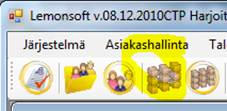
Kuva: Palveluiden asetukset -näytöllä valittu Uusi-toiminto ja täydennetty PEFC-väittämien laskenta -tyyppiselle palvelulle tiedot ja Tallenna-painikkeella tallennettu palvelu. Lopuksi Käynnistä heti -toiminnolla testattu palvelun toimivuus.
PEFC-väittämät raportti
Huomaa!
•PEFC-väittämät (PefcClaimSummary.rdl) -raportti tulostuu tyhjänä, mikäli PEFC-väittämien laskenta ajastetusti -toiminto ei ole käytössä (laskentaan ei ole manuaalista toimintoa).
Kun PEFC-väittämien ajastettu laskenta on käytössä, voit Logistiikka | Varastoraportit | Varastopäivä-tulostusnäytössä valita PEFC-väittämät (PefcClaimSummary.rdl) -raportin ja valita PEFC luokka -kentän valintalistalta PEFC luokat, joista haluat tiedot raportille. Lopuksi valitse Näytä raportti -toiminto, jolloin ohjelma listaa väittämät aina 3 kuukautta taaksepäin. Alla olevassa kuvassa väittämät on laskettu syyskuussa. Syyskuu 2024-otsikon plusmerkkiä klikkaamalla ohjelma porautuu PEFC-luokan väittämiin 3 kuukautta taaksepäin, tässä esimerkissä väittämät on laskettu syyskuussa, joten syyskuun alla näkyy kesä-, heinä- ja elokuun väittämät.
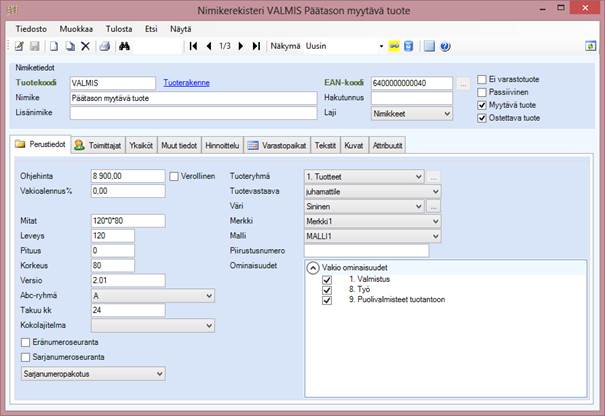
Kuva: PEFC-väittämät-raportille ohjelma on tulostanut tiedot PEFC luokittain 3 kuukautta taaksepäin. Kuvassa PEFC-luokan alta kuukausi kohdan plusmerkistä avattu yksityiskohtaiset saapumiseräkohtaiset väittämät.